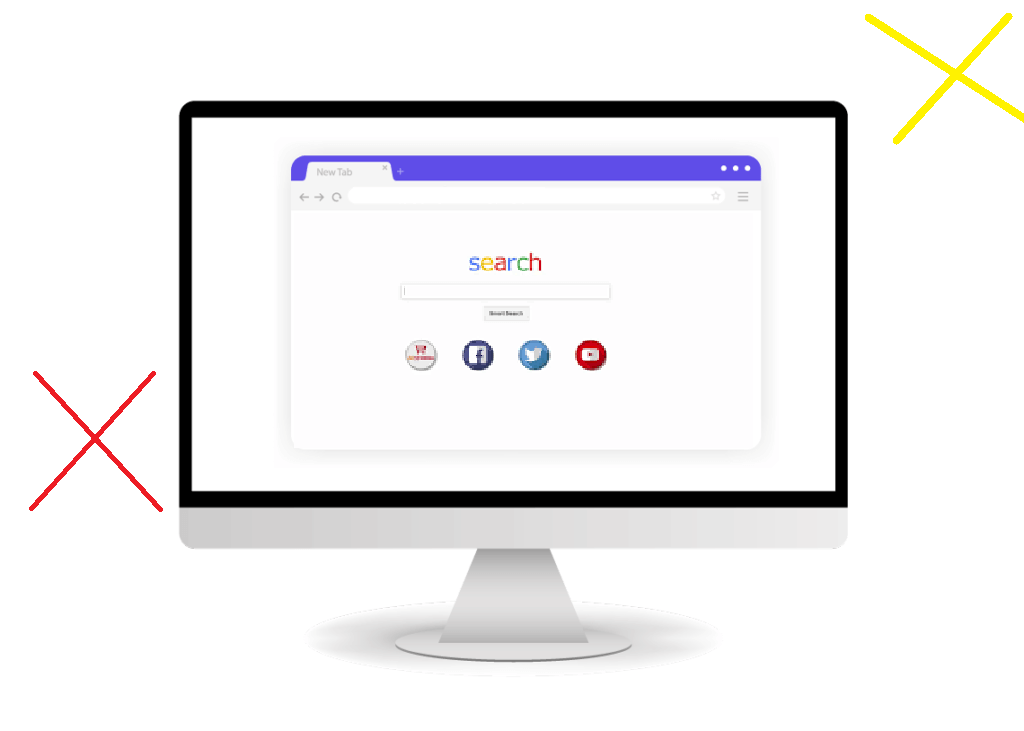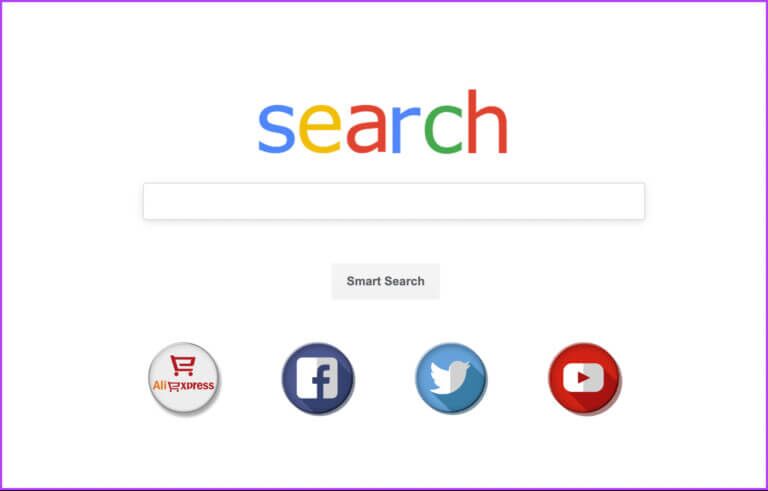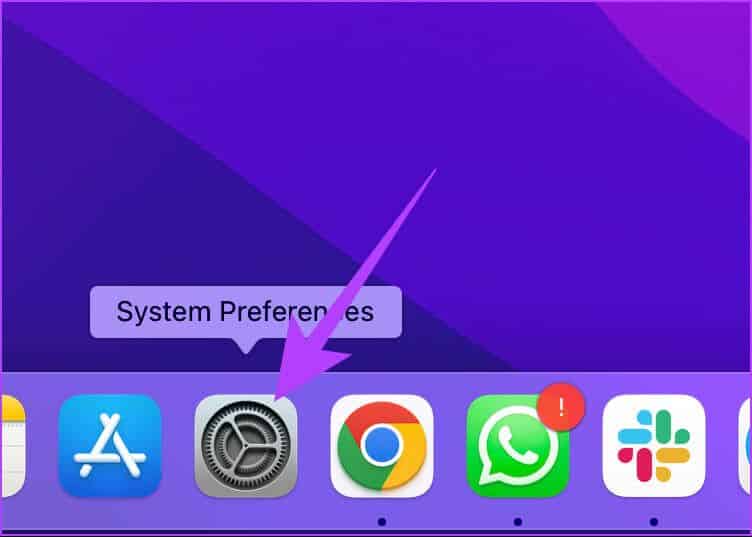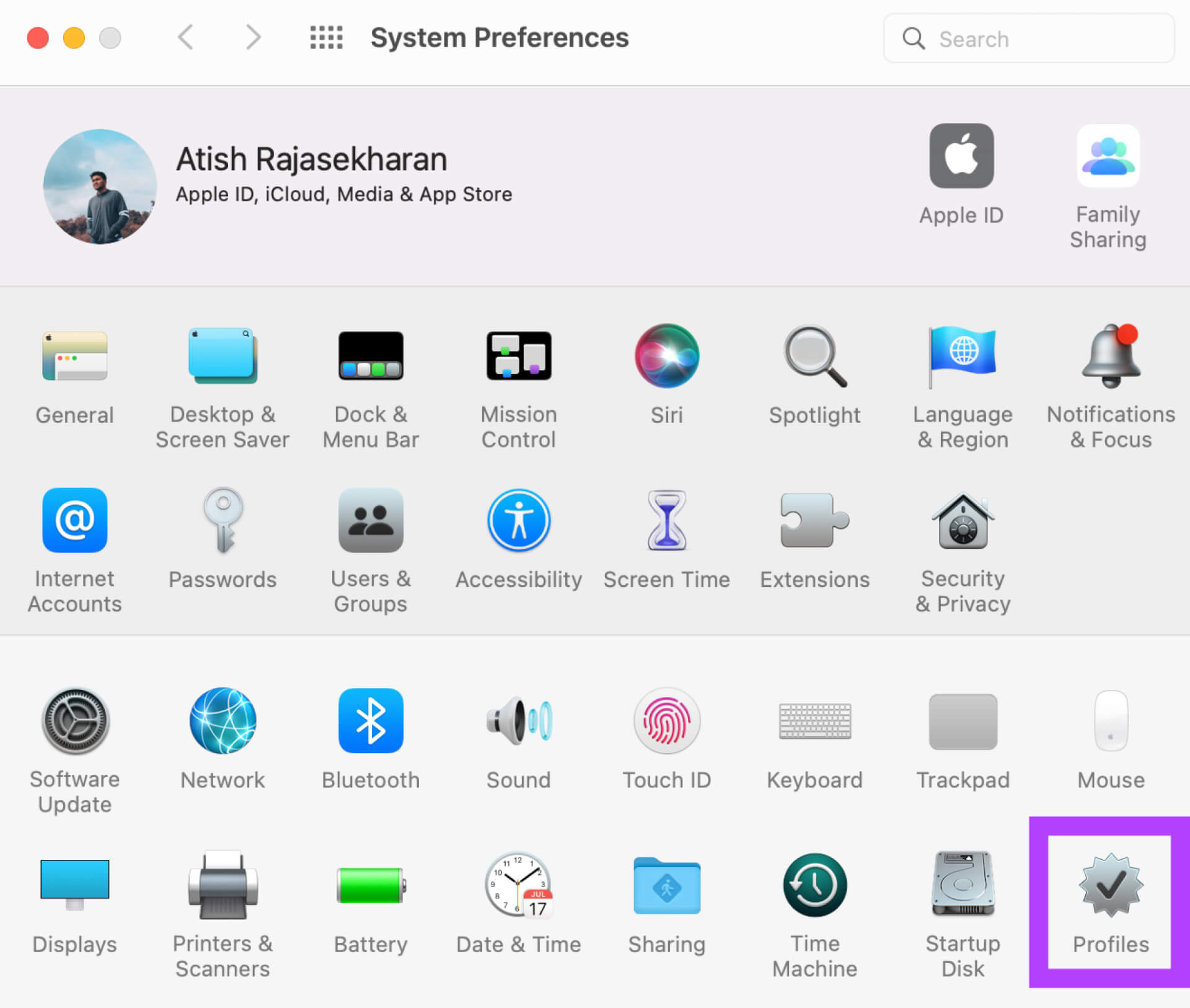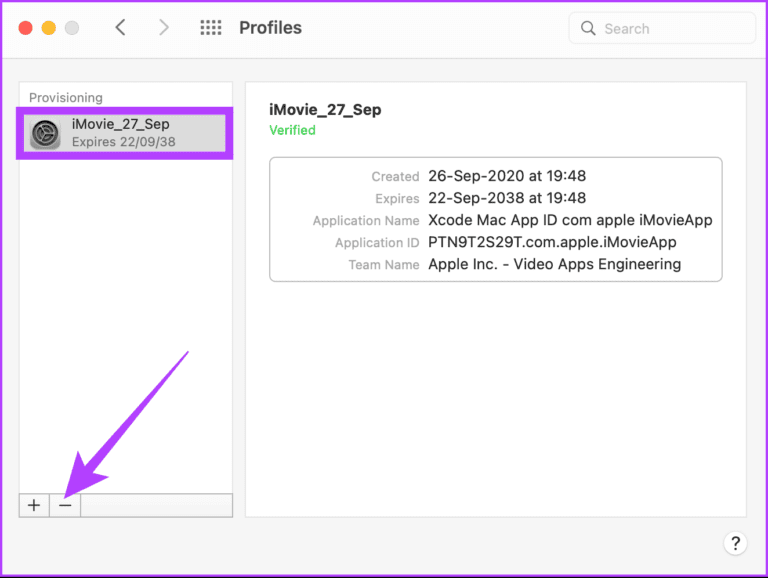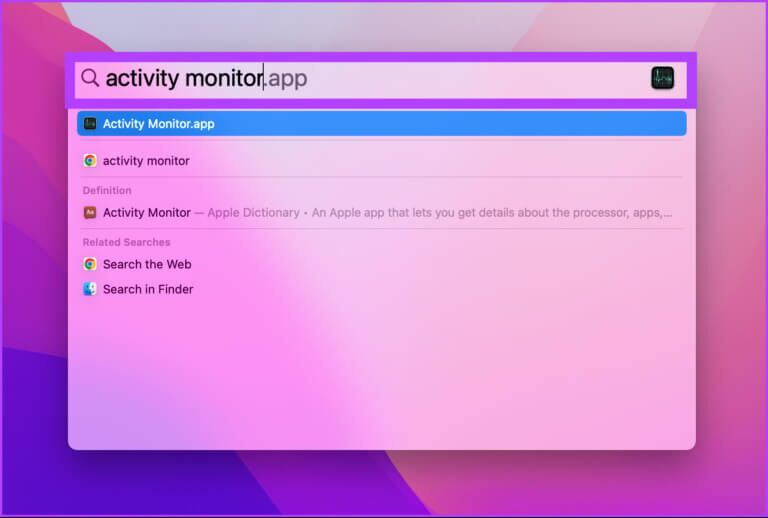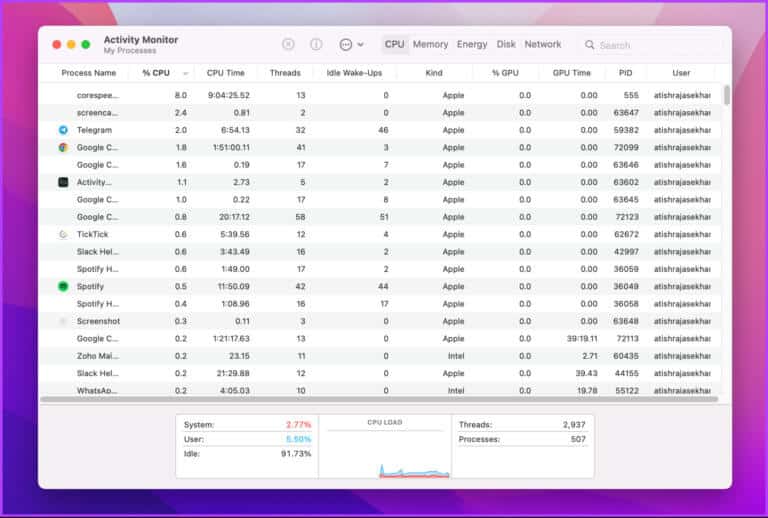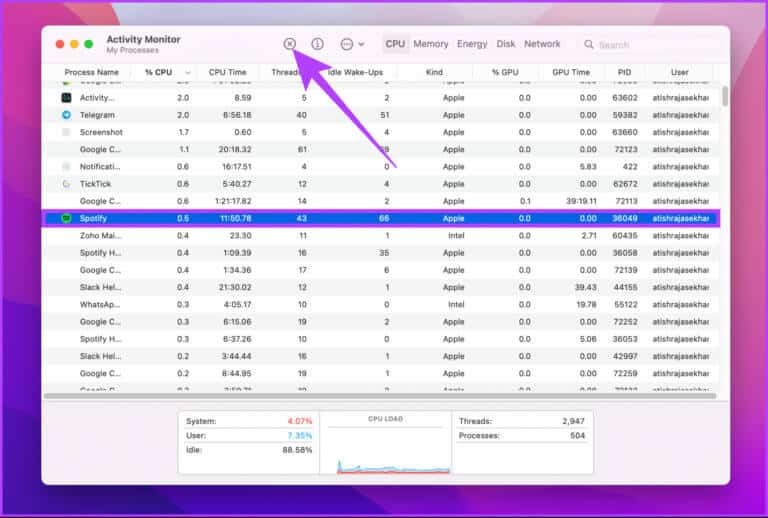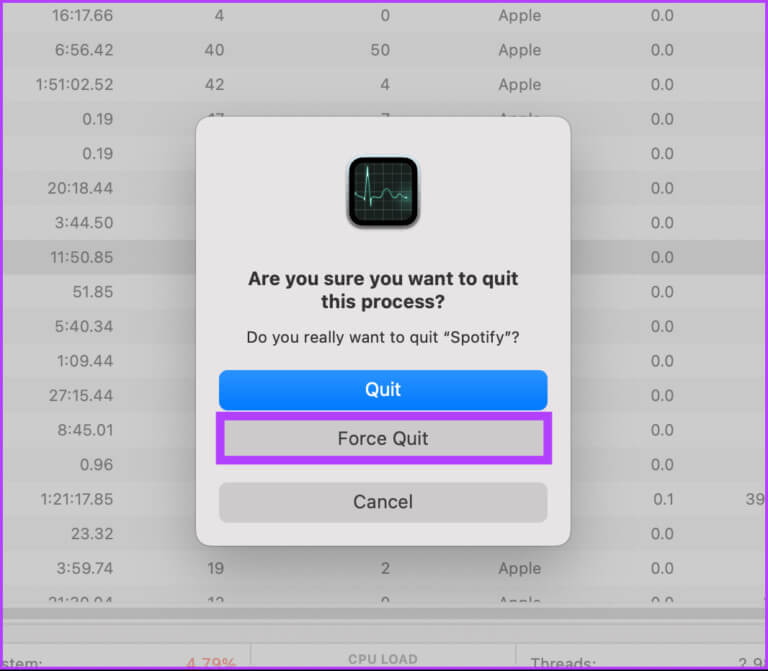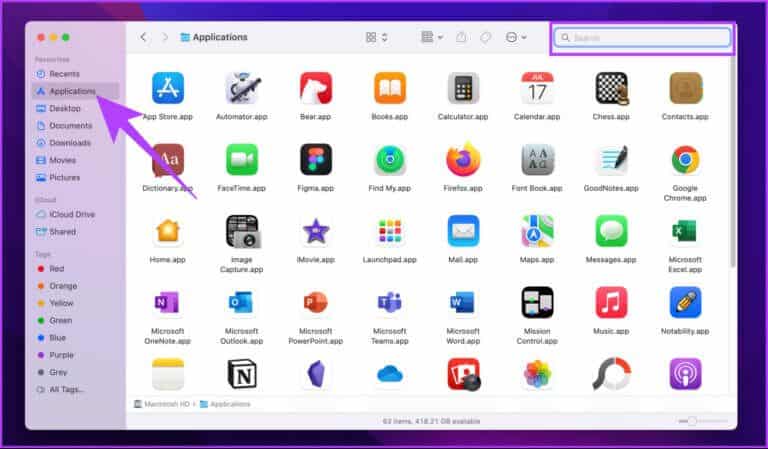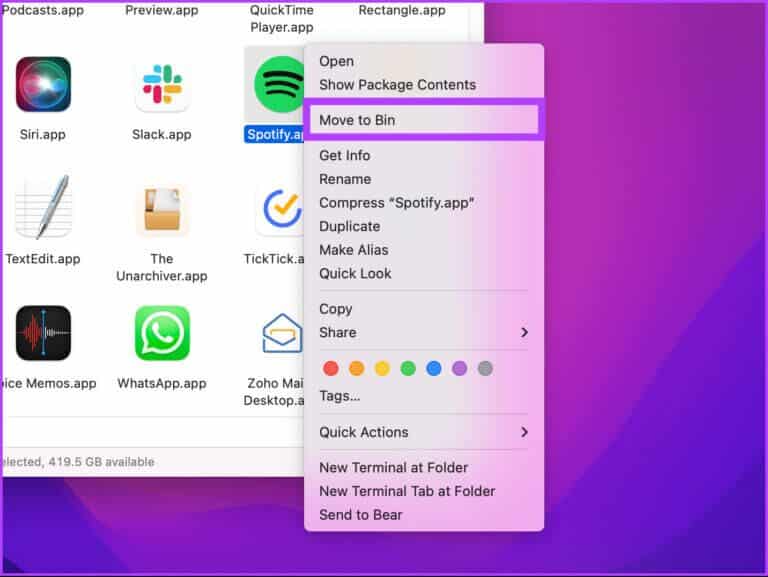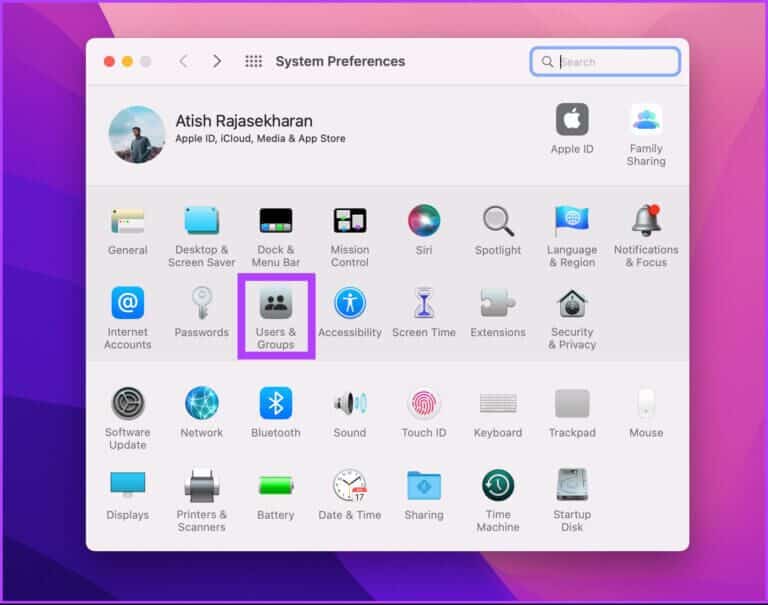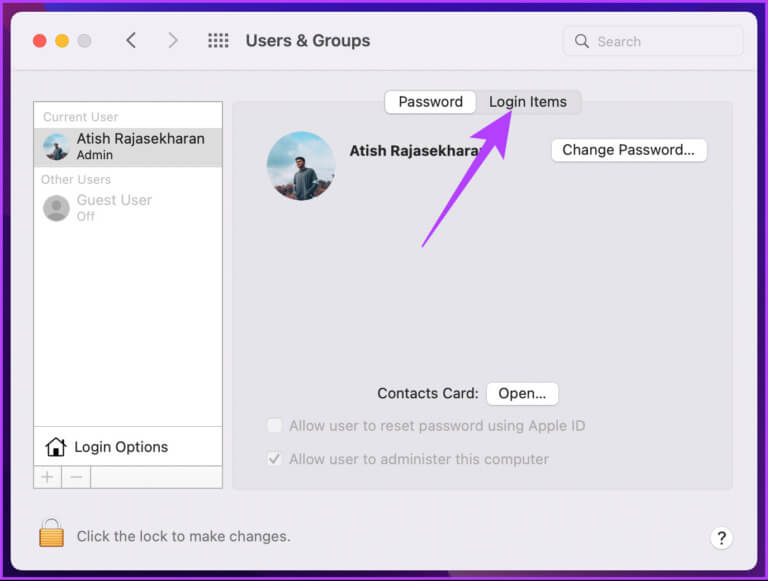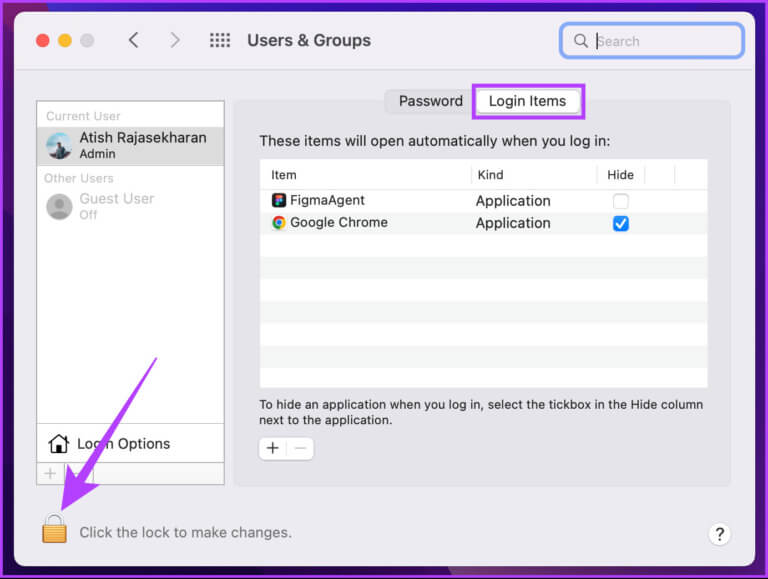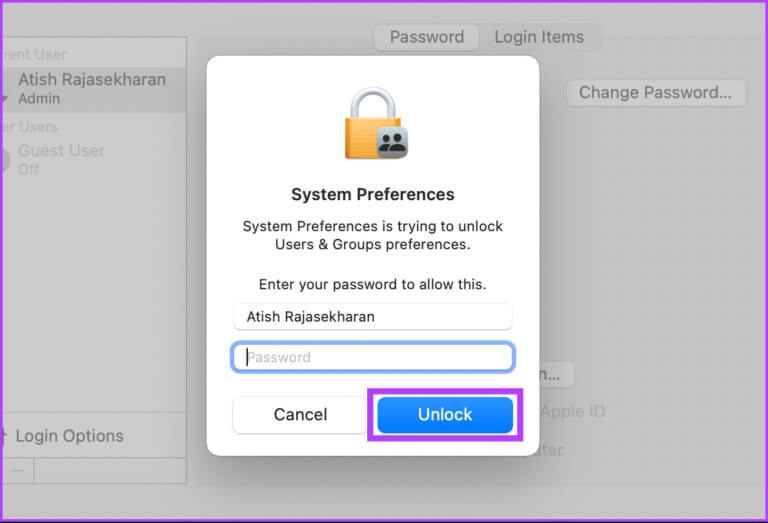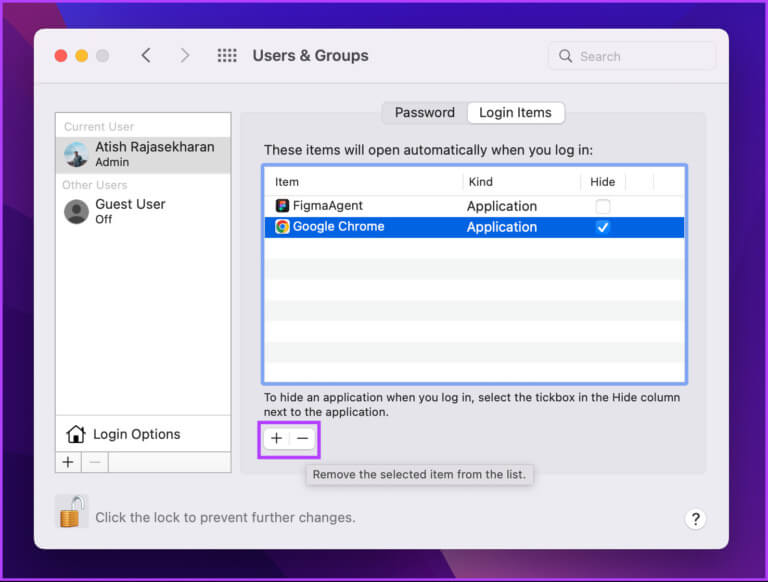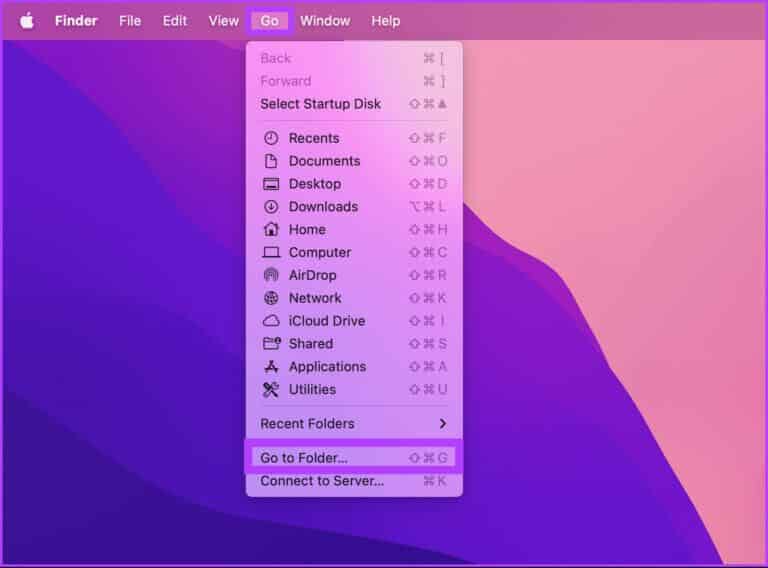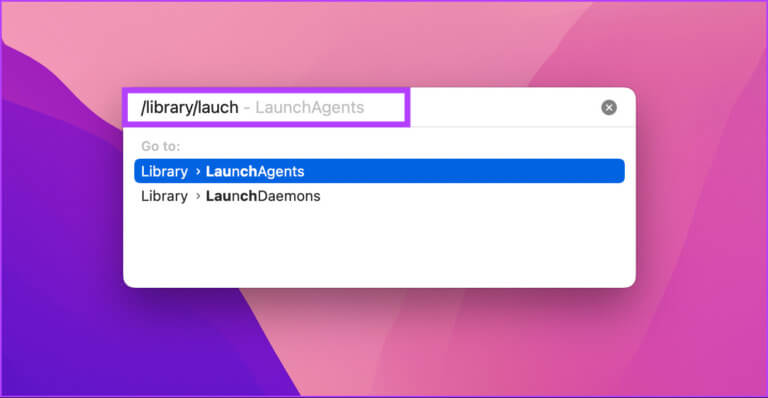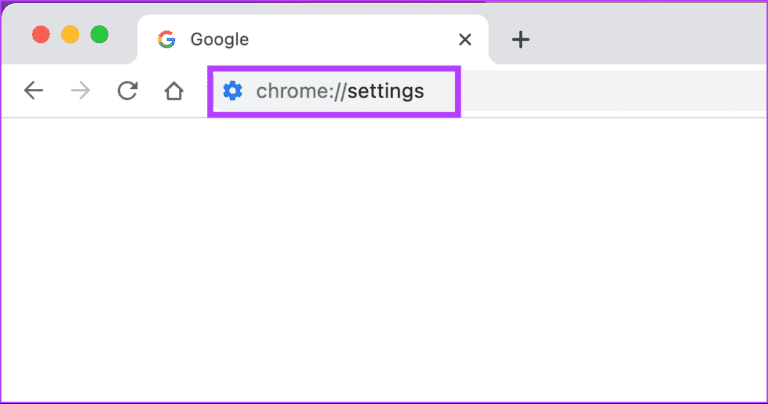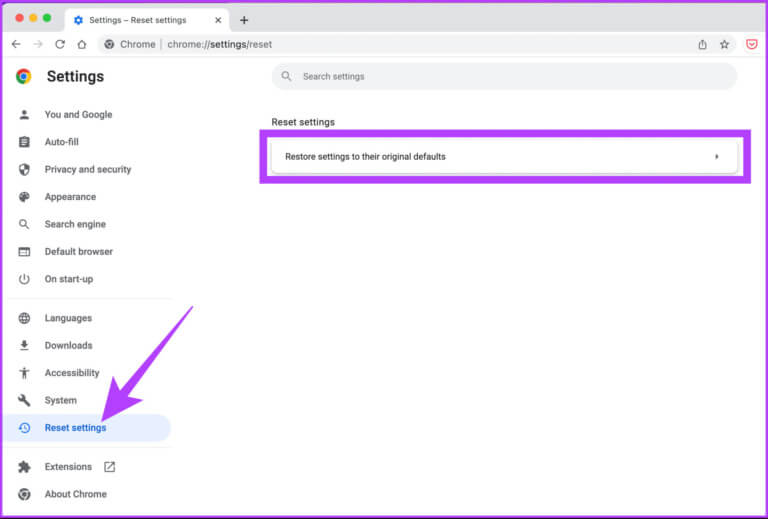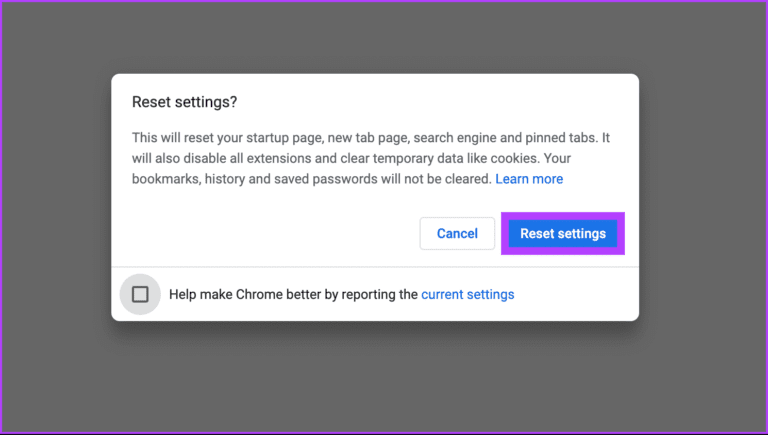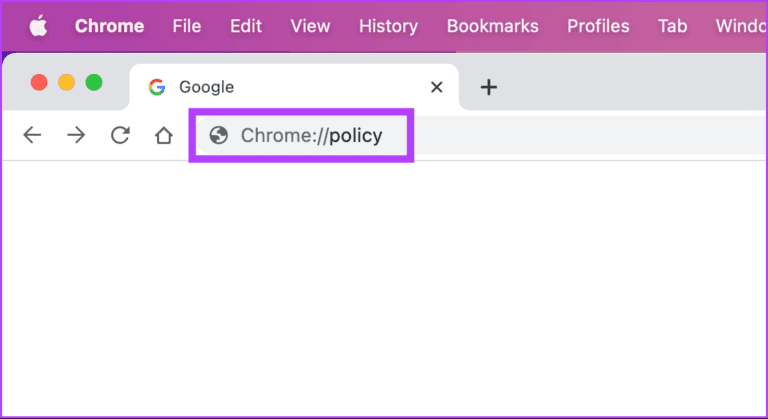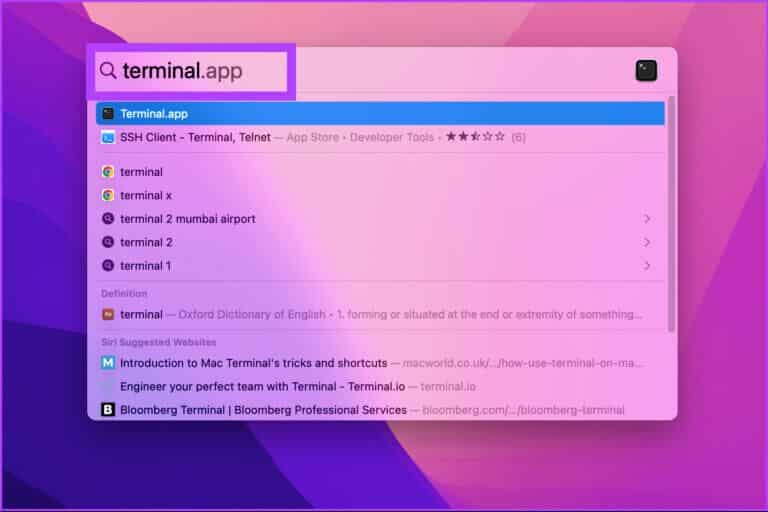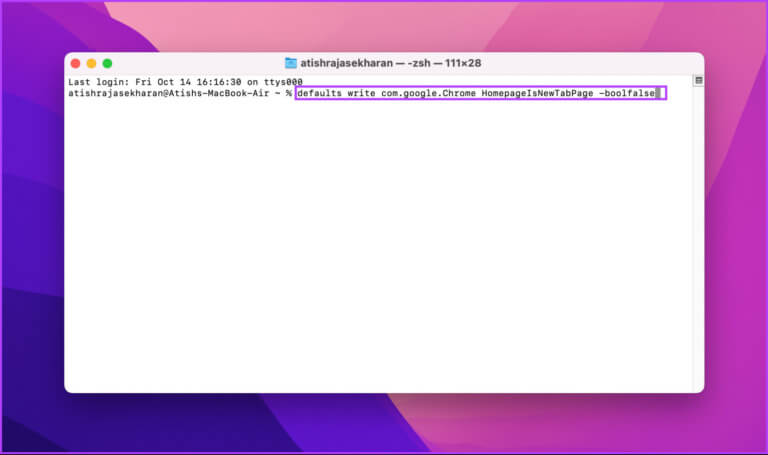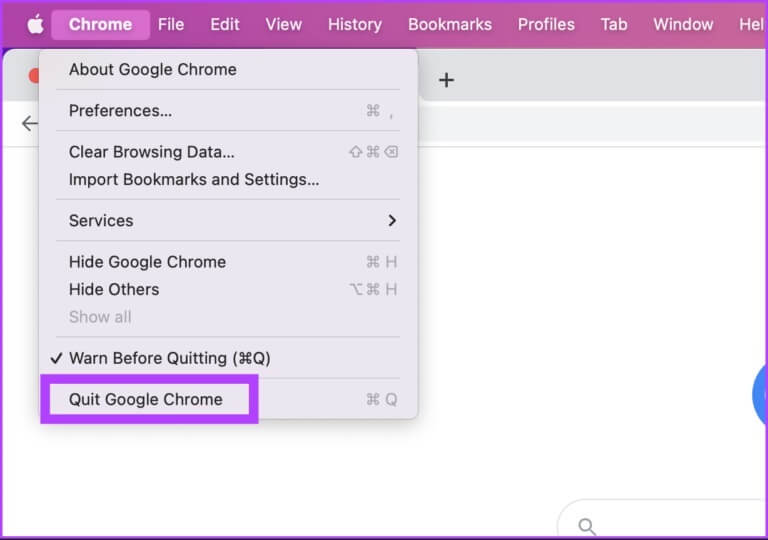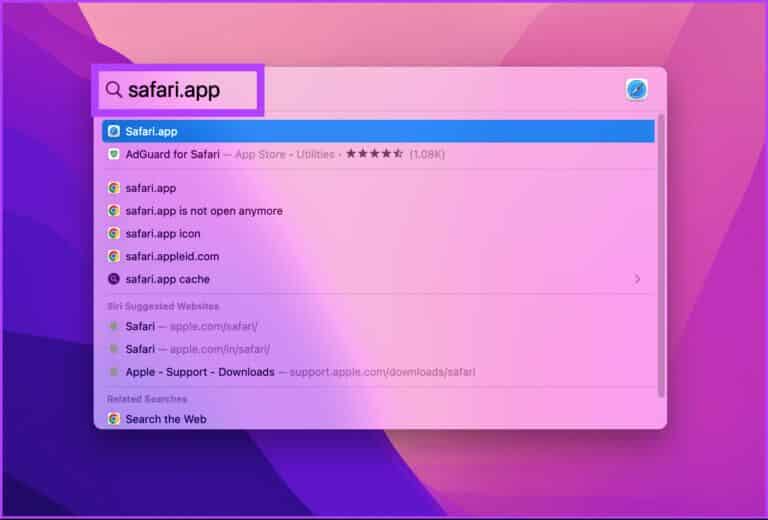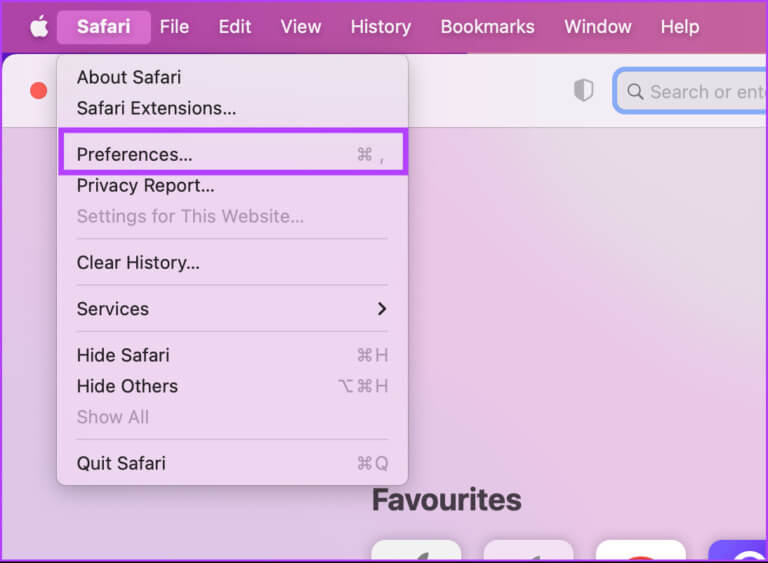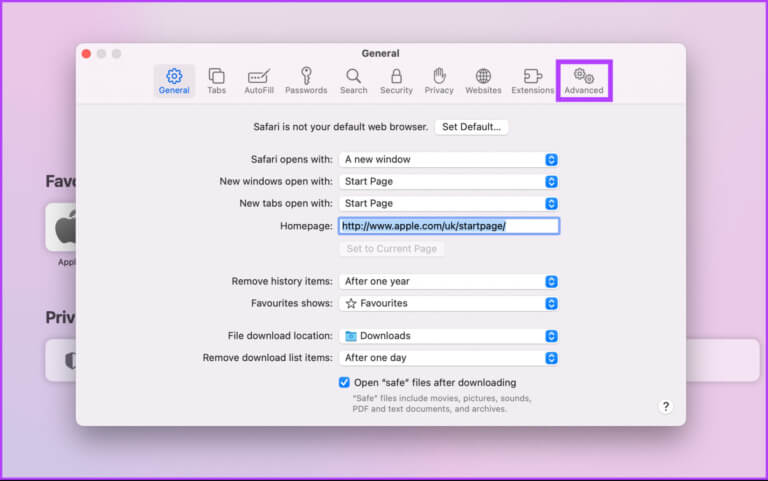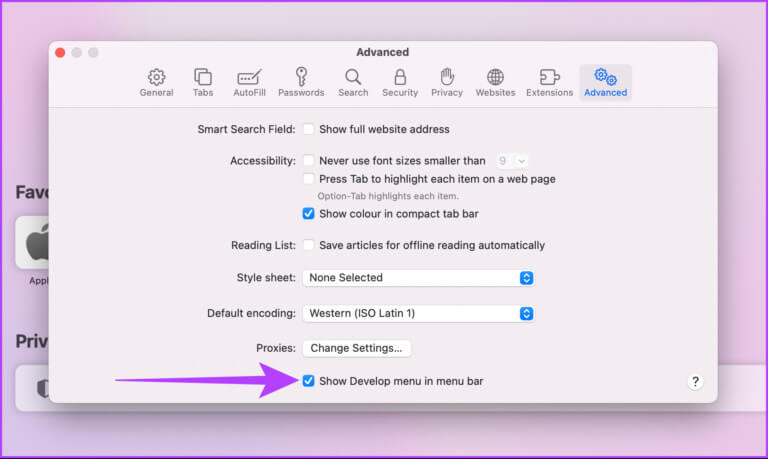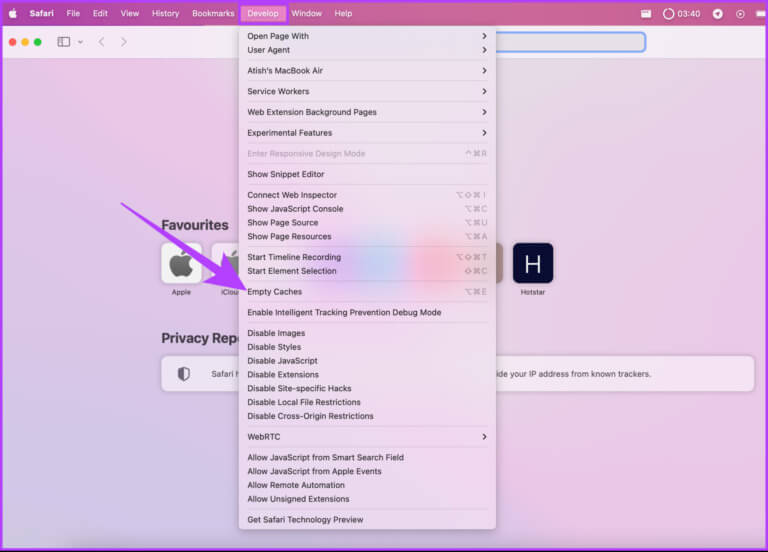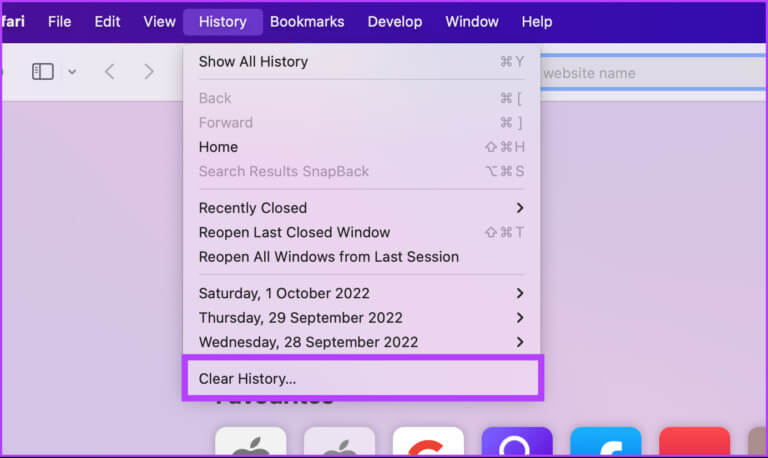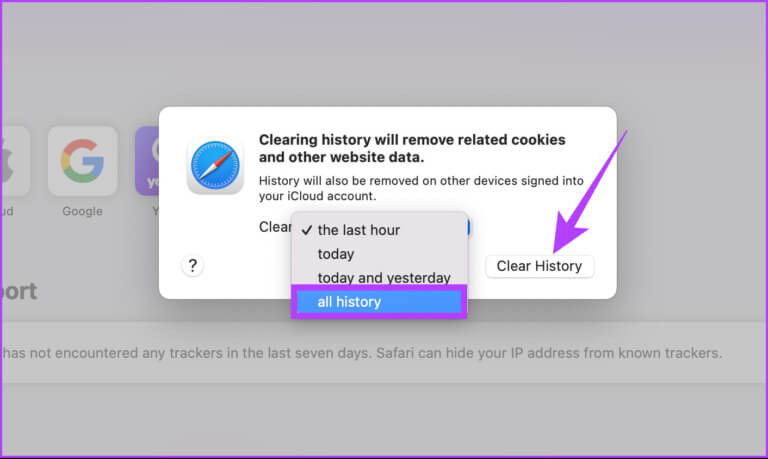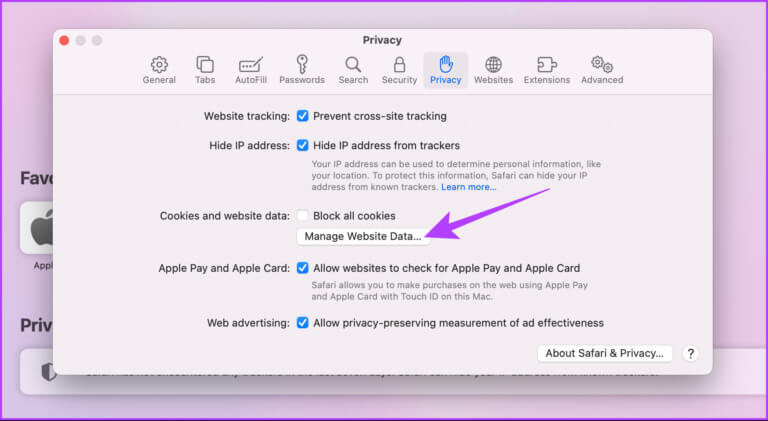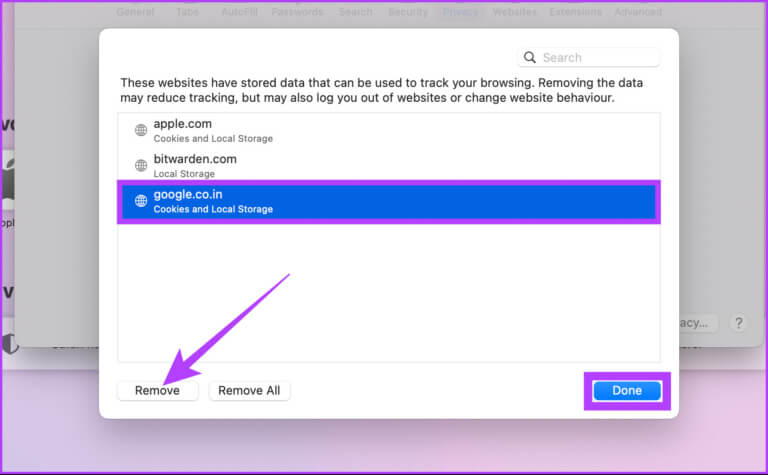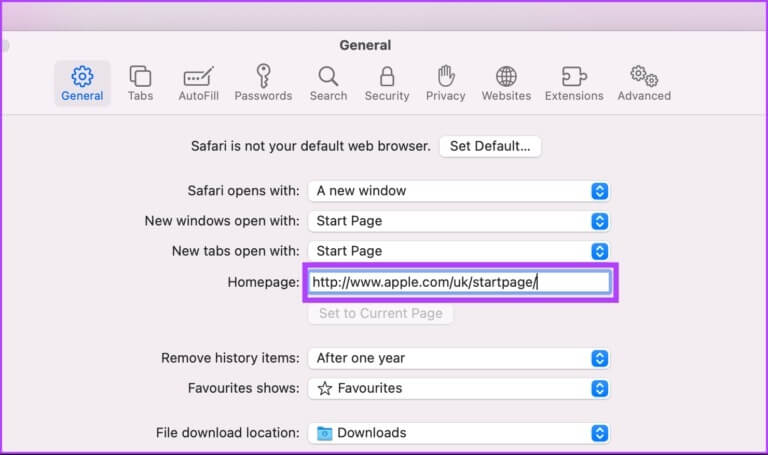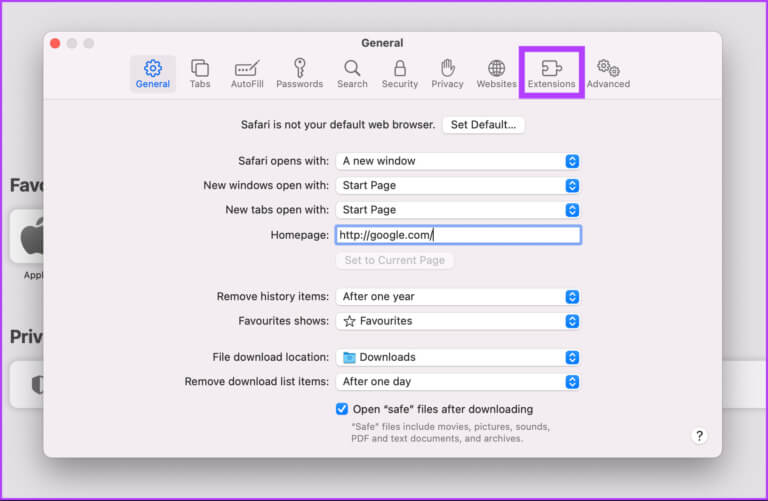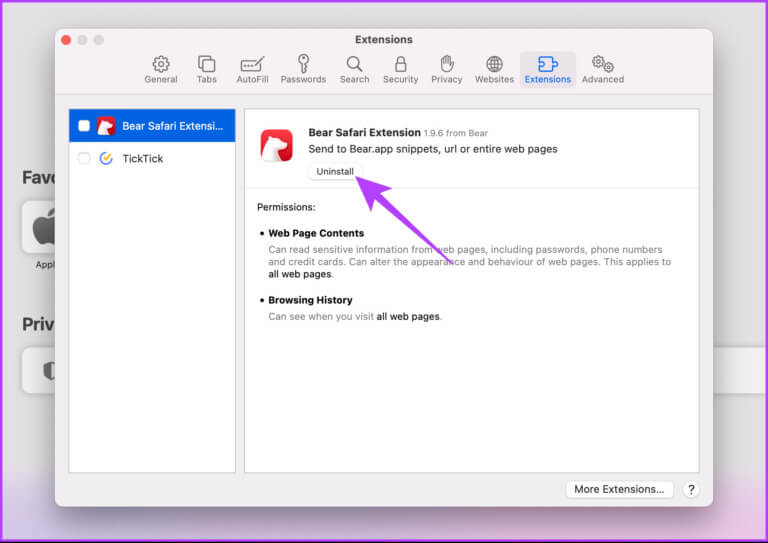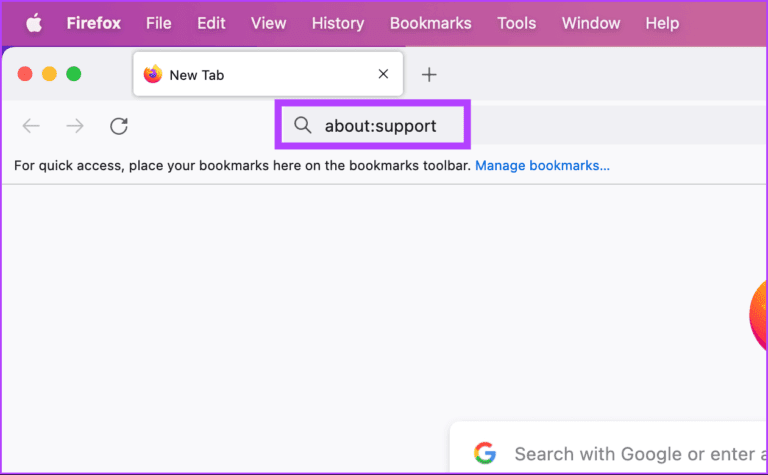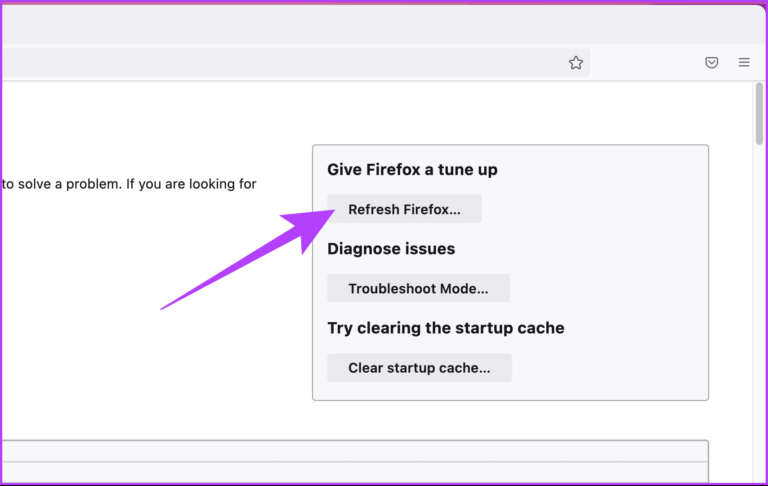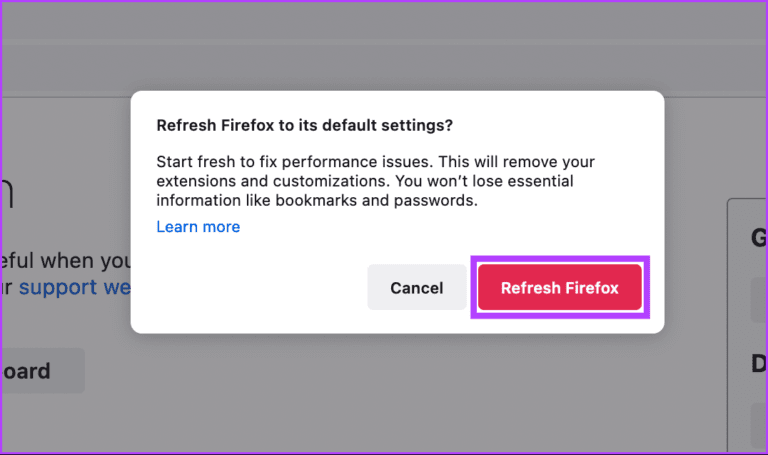Comment supprimer SearchMine de votre Mac
Si vous utilisez un Mac, cela ne signifie pas que vous êtes complètement protégé contre Malware. Il existe de nombreuses façons de pirater un Mac, et SearchMine est l'un des types de logiciels malveillants les plus courants. Si vous ne le savez pas déjà, cet article vous montrera ce qu'est SearchMine et comment supprimer SearchMine de votre Mac.
Tout d'abord, SearchMine est une extension de navigateur malveillante qui est généralement installée sur les Mac à l'insu de l'utilisateur. Une fois installé, searchmine.net fera de votre moteur de recherche par défaut, affichera des publicités ennuyeuses et enverra les résultats de la recherche aux annonceurs.
De plus, il ajoute une barre d'outils au navigateur et commence à suivre et à collecter l'activité en ligne de l'utilisateur pour la vendre à des tiers. Comme il n'a pas de dossier d'application et qu'il n'est pas inclus dans la liste des programmes installés dans le Finder, il est difficile à trouver. Mais comment est-il arrivé sur votre Mac en premier lieu ? Découvrons-le.
Comment le SearchMine a atterri sur le MAC
SearchMine est classé comme un programme potentiellement indésirable (PUP) et est installé sur les Mac par un logiciel fourni. Bien que ce logiciel puisse être légitime, il est généralement fourni avec SearchMine et d'autres logiciels dont vous n'avez pas besoin.
Par conséquent, lors de l'installation d'un nouveau logiciel, il est important de savoir à partir de quel site Web vous téléchargez et de parcourir les logiciels fournis qui peuvent être inclus. Vérifiez la liste des programmes que vous ne connaissez pas et décochez-les avant de continuer.
Cependant, si vous avez déjà SearchMine, passez à la section suivante pour savoir comment vous en débarrasser.
4 façons de supprimer SearchMine sur MAC
Voici 4 façons de supprimer SearchMine de votre Mac si vous tombez d'une manière ou d'une autre dans le piège SearchMine. Commençons par le plus simple.
1. Débarrassez-vous de SearchMine à partir de Mac en utilisant les Préférences Système
Les pirates profitent des profils pour accéder aux paramètres du navigateur. Dans cette méthode, nous utiliserons les Préférences Système Mac pour empêcher les pirates du navigateur de vous empêcher de revenir aux paramètres par défaut de votre navigateur.
Étape 1: من Tiroir d'application-Ouvert Préférences Système , ou cliquez sur l'icône Apple En haut à gauche et sélectionnez Préférences système.
Étape 2: vas au profils.
Remarque : si vous n'avez aucun profil de configuration sur votre Mac, l'icône de profil n'apparaîtra pas.
Étape 3: Cliquez sur "-Pour supprimer un profil malveillant de la liste si vous trouvez quelque chose de suspect.
Faites attention aux profils appelés AdminPrefs, Safari Settings ou Chrome Settings.
Remarque : L'image affichée est uniquement à des fins de référence.
De cette façon, vous serez libéré du pirate de l'air SearchMine. Mais que se passe-t-il si SearchMine est livré avec des applications groupées ? Eh bien, nous pouvons également le supprimer de là. Suivre.
2. Supprimer SearchMine et tous les fichiers associés
Cette méthode recherchera le dossier Applications, le dossier Bibliothèques et le dossier Entrée Registry de votre Mac pour trouver l'application SearchMine.
Remarque : Certaines des images incluses dans cette section sont fournies à titre indicatif uniquement.
Étape 1: Clique sur "Cmd + espaceSur le clavier pour courir Spotlight Et le type Moniteur d'activité Et appuyez sur Entrez.
Étape 2: Maintenant, recherchez tous les processus appelés « SearchMine ».
Étape 3: Si vous en découvrez un, sélectionnez-le et appuyez sur icône d'arrêt.
Étape 4: Sélectionnez un bouton Imposition de la résiliation À l'invite.
Étape 5: Aller à Les applications Et chercher RecherchezMine.
Étape 6: Si vous en trouvez un, faites un clic droit et sélectionnez "Transférer dans le panier.
Vous voilà. Votre Mac est désormais exempt de SearchMine. Vous pouvez revérifier cela en vérifiant les éléments du registre d'entrée. Voici comment.
Étape 7: من tiroir d'application, Aller à Préférences système.
Étape 8: Aller à "Utilisateurs et groupes".
Étape 9: Cliquez sur l'onglet Accueil Éléments d'enregistrement d'entrée.
Étape 10: Si vous trouvez quelque chose de suspect, il pourrait s'agir d'un pirate de navigateur RechercherMine , Cliquez sur Verrouiller pour faire des changements.
Étape 11: Entrer votre mot de passe.
Étape 12: Sélectionner Élément Et cliquez sur le "-pour le supprimer.
La double analyse empêchera SearchMine de revenir sur votre Mac. Cependant, si SearchMine revient sans cesse, voici comment le trouver sur votre disque.
Étape 13: Dans l'outil de recherche, choisissez "Aller au dossier" De la liste Go Ou appuyez simplement sur "Maj + Cmd + G" Sur le clavier.
Étape 14: Maintenant, collez chaque site Web mentionné ci-dessous, un par un, dans le champ de recherche et appuyez sur Go après chaque chantier.
~/Bibliothèque/LaunchAgents /Bibliothèque/LaunchAgents /Bibliothèque/LaunchDaemons /Bibliothèque/Application Support
Assurez-vous que chaque dossier est exempt de fichiers liés aux logiciels malveillants. Déplacez-les tous dans la corbeille si vous en trouvez, mais veillez à ne supprimer aucun fichier important.
3. Supprimer SearchMine de Chrome, Safari et Firefox
Étant donné que les étapes sont différentes pour les navigateurs Web, nous avons répertorié les étapes pour chacun séparément. Choisissez votre navigateur Web et suivez les étapes en conséquence pour supprimer SearchMine.
une. Comment se débarrasser de SearchMine de Chrome
Étape 1: Ouvert Chrome Collez l'adresse ci-dessous dans la barre d'adresse.
chrome: // settings /
Étape 2: Sélectionner Réinitialiser les paramètres dans la barre latérale et cliquez sur "Restaurer les paramètres à leurs paramètres par défaut d'origine".
Étape 3: Appuyez sur le bouton Réinitialiser les paramètres Dans la boîte de dialogue pour confirmer Réinitialisez Chrome.
Étape 4: Maintenant, collez l'adresse ci-dessous dans la barre d'adresse pour ouvrir la politique Chrome.
chrome: // politique
Si vous trouvez une politique suspecte, continuez à suivre les étapes ; Sinon, allez à Étape 7.
Étape 5: Clique sur "Cmd + espaceSur le clavier pour ouvrir Spotlight , et écrire une application terminal Et appuyez sur Entrez.
Étape 6: Collez les commandes listées ci-dessous, une par une.
les valeurs par défaut écrivent com.google.Chrome HomepageIsNewTabPage -bool false les valeurs par défaut écrivent com.google.Chrome NewTabPageLocation -string"https://www.google.com/" les valeurs par défaut écrivent com.google.chrome HomepageLocation -string "https://www.google.com/par défaut supprimer com.google.Chrome DefaultSearchProviderSearchURL par défaut supprimer com.google.Chrome DefaultSearchProviderNewTabURL par défaut supprimer com.google.Chrome DefaultSearchProviderName
Étape 7: Sélectionnez Chrome dans la barre de menus et cliquez sur Quitter Google Chrome. Maintenant, redémarrez.
Vous voilà. Chrome démarrera avec les paramètres par défaut. Et si vous utilisiez Safari ? Suivez les étapes suivantes.
B Comment supprimer SearchMine de Safari
Veuillez noter que la suppression de données peut vous déconnecter de certains sites ou modifier leur comportement.
Remarque : Certaines des images présentées ci-dessous sont fournies à titre indicatif uniquement.
Étape 1: Clique sur "Commande + Espace" Sur le clavier pour déverrouiller Spotlight Et le type Safari Et appuyez sur Entrée.
Étape 2: Aller à Préférences Dans la liste Safari.
Étape 3: Aller à l'onglet Options avancées.
Étape 4: Cochez la case à côté de "Afficher le menu de développement dans la barre de menus.
Étape 5: Maintenant, cliquez تطوير dans la barre de menu et sélectionnez Caches vides.
Étape 6: Aller à la liste Safari Et cliquez Histoire claire.
Remarque : Choisissez Tout l'historique dans le menu déroulant et appuyez sur Effacer l'historique.
Étape 7: Se référer à Préférences.
Étape 8: Sélectionnez l'onglet "Intimité" Et cliquez sur “Gestion des données du site WebOuvre une liste de sites Web qui stockent vos données de navigation.
Étape 9: Localisez les sites Web suspects et appuyez sur Supprimer Et cliquez Terminé.
Étape 10: Dirigez-vous vers l'onglet "Publique" Et consultez la page d'accueil.
Assurez-vous qu'il s'agit de la page que vous souhaitez utiliser comme page de démarrage.
Étape 11: Enfin, allez dans l'onglet Extensions pour rechercher un malware.
Étape 12: Choisissez-le et cliquez Désinstaller.
Vous voilà! Vous avez effacé avec succès le navigateur Safari. Suivez-nous pour savoir comment effacer SearchMine de Firefox.
T Comment supprimer SearchMine de Firefox
Étape 1: Ouvert Firefox Et dans Barre d'adresse , pâte Adresse ci-dessous et appuyez sur Entrez.
sur: le soutien
Étape 2: Cliquez Reparer Firefox Sur le côté droit.
Étape 3: Dans la boîte de dialogue, cliquez sur le bouton . Actualisez Firefox.
Le navigateur redémarrera et reviendra à ses paramètres par défaut.
4. Utilisez des outils tiers pour supprimer rapidement SearchMine
Vous pouvez utiliser un outil tiers si vous ne souhaitez pas suivre un processus étape par étape pour vous débarrasser de SearchMine pour votre navigateur. L'un de ces outils est Malwarebytes, qui Nous l'avons largement couvert.
Foire aux questions sur la recherche sur MAC
1. Pourquoi Chrome n'arrête-t-il pas de me dire que j'ai un virus ?
Cela peut être dû à la possibilité que des logiciels ou des logiciels malveillants potentiellement indésirables soient installés sur votre ordinateur :
2. Apple vous avertit-il si vous avez un virus ?
Apple n'informe pas les utilisateurs des alertes de virus. Ces personnes sont des escrocs qui envoient de faux messages indiquant que votre appareil contient des virus. Faites attention.
CONTRÔLE DU NAVIGATEUR DE PIRATES DE L'AIR
Les pirates de navigateur comme SearchMine sont courants, mais seuls quelques utilisateurs prennent les précautions nécessaires pour ne pas laisser les logiciels malveillants prendre le contrôle de leur recherche ou, d'ailleurs, voir ce qu'ils recherchent. Il y a une raison derrière le nom SearchMine. Il extrait vos données de recherche et les vend sur le marché. Comme toujours, mieux vaut prévenir que combattre les incendies pour protéger votre PC contre les virus et les logiciels malveillants.